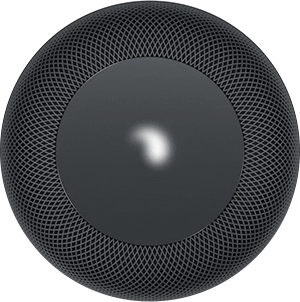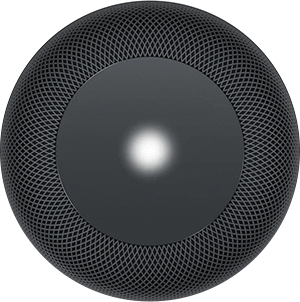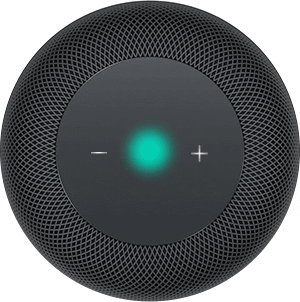Kot morda dobro veste, ima HomePod na vrhu zaslon, občutljiv na dotik. Tam bomo poleg logotipa Siri imeli tudi nadzor glasnosti, ki bo ves čas nadzoroval našo glasbo ali podcast. Vendar to niso edine predstavitve, ki jih lahko najdete na tem zaslonu. obstajajo skupaj 6 opozorilnih lučk, ki vam jih lahko ponudi vaš zvočnik.
Applov pametni zvočnik obstaja že kratek čas - no, seveda tudi njihov. In vsak dan vemo več podrobnosti o njegovem delovanju. Tokrat vam pripeljemo celoten seznam 6 opozorilnih lučk da vam lahko HomePod ponudi na zgornjem zaslonu. Če torej razmišljate o tem, da bi ga dobili, ko bo na voljo v Španiji, zapišite vse in kaj pomenijo.
Prvo svetlobno opozorilo HomePod: bela svetloba v krožnem gibanju
Če vaš HomePod prikaže a Bela svetloba, ki kroži po zaslonu, bo pomenila, da vklopite ali posodobite svojo različico programska oprema dejanska. Po želji se lahko HomePod samodejno ali ročno posodobi. Za slednje morate pritisniti ikono v obliki puščice, ki jo boste imeli v zgornjem levem kotu. Tam boste našli razdelek "Posodobitve programske opreme", v katerem vam bodo povedali, ali obstaja nova različica ali ne.
Druga lučka HomePod: utripa bela luč
Druga izmed možnih lučk ali opozorilnih lučk, ki jih lahko vaš HomePod prikaže na zgornjem zaslonu, je spet bela luč. V tem primeru pa bi šlo za utripajočo ali utripajočo svetlobo. To pomeni da je pripravljen za prvič nastavitev. Ali pa da se je sprožil alarm ali odštevanje.
Tretja lučka HomePod: vrtljivi večbarvni krog
To obvestilo vam je morda bolj znano kot običajno. Pisani vrtljivi krog predstavlja virtualnega asistenta Siri. To pomeni da poklicali ste pomočnika in čaka na vaša vprašanja ali glasovne ukaze.
Četrta opozorilna lučka HomePod: utripajoč zeleni krog
Nadaljujemo z več opozorilnimi lučmi iz pametnega zvočnika Apple. In zdaj smo prišli do enega, ki je predstavljen kot utripajoč zeleni krog. To pomeni da dohodni klic iz iPhona je bil prenesen na HomePod. Prav tako boste imeli na zaslonu predstavljene kontrole glasnosti, če boste morali prilagoditi zvok.
Če želite klic preusmeriti na pametni zvočnik, je tako enostavno kot sprejeti dohodni klic in dvigniti kljuko, v aplikaciji «Telefon» kliknite ikono «Zvok» in na seznamu izberite svoj HomePod, ki bo se pojavijo. Ko prekinete klic in končate klic, morate samo tapnite s prstom na zaslon zvočnika. Klic lahko seveda končate tudi z iPhona.
Peta opozorilna lučka HomePod: ikoni "+" in "-"

Kot smo navedli v prejšnjem obvestilu, je tudi na zaslonu možno, da predstavljajo občutljive kontrole na dotik, da lahko nadzirate glasnost zvoka prihaja iz zvočnika. V tem primeru se kontrolniki prikažejo samo, ko se predvaja glasba ali podcast.
Šesta lučka HomePod: rdeča luč v krogih
Zadnja opozorilna lučka, ki vam jo lahko prikaže HomePod, je rdeča lučka, ki se premika v krogih. To pomeni, da je vaš zvočnik ponastavi se na tovarniške nastavitve. To bo koristno, če na neki točki ne deluje in želite vse ponastaviti iz nič. To je tudi možnost, ki jo morate izbrati, če se kadar koli odločite, da pametni zvočnik ni vaša naprava in ga želite prodati.
Za ponastavitev opreme lahko izvedete več načinov:
- Izvlecite HomePod iz napajanja in ga znova priključite. Nato ves čas pritiskajte zaslon zvočnika, dokler se ne prikaže utripajoča bela lučka, ki vas obvešča, da je pripravljen za konfiguracijo
- V aplikaciji «Domov» na iPhonu ali iPadu in v podrobnostih zvočnika izberite «Odstrani dodatno opremo»